Word 网页版 允许你在 web 浏览器中对文档进行基本编辑和格式更改。 有关更多高级功能, 请选择 "在 Word 中编辑"。
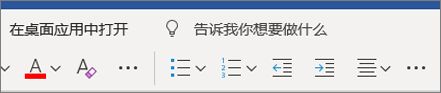
注意: 文件将在你已安装的任何桌面版本 (Mac 或 Windows) 中打开。 Word 2016 for Windows 将自动保存文件;在其他版本中, 你将需要使用 "保存" 命令。 在 Word 中保存文档时, 该文档在 Word 网页版 中的保存位置完全相同。
本主题内容
Word 网页版 中支持的文件格式
Word 网页版 以下列格式打开文档:
-
Word 文档 (.docx)
-
Word 模板 (.dotx)
-
Word 启用宏的文档 (.docm) 或启用宏的 Word 模板 (normal.dotm) 文档可以打开, 但宏不运行。
-
Word 97-2003 文档 (.doc) 或 Word 97-2003 模板 (.dot)Word 网页版 以这些格式显示文档, 但要在浏览器中编辑文档, Word 网页版 以 .docx 或 building blocks.dotx 格式保存文档的新副本。 Word 网页版 无法以 .doc 或 .dot 格式保存文档。
-
OpenDocument 文本 (odt)
-
可移植文档格式 (PDF)
Word 网页版 无法打开其他文件格式的文档。 例如, 不支持以下格式: Rtf 格式 (RTF)、超文本标记语言 (HTML) 和多用途 Internet 邮件扩展 HTML (MHTML)。
支持查看和打印的功能
在Word 网页版 中查看或打印文档时, 文档的外观与 Word 桌面应用中的 "打印布局" 视图中的外观相同。 Word 网页版 使用 PDF 阅读器打印文档 (请参阅支持的PDF 阅读器列表)。 如果希望 Word 功能打印 (如调整页边距), 请单击 "在 word 中编辑", 然后在 word 桌面应用中打印。
查看文档时, 某些功能在浏览器中的工作方式与在 Word 桌面应用中的功能不同。 若要使用 Word 网页版 中不可用的功能, 请单击 "在 Word 中编辑"。
|
此功能 |
在 Word 网页版 中的工作方式如下所示 |
|
页面视图 |
在 "阅读" 视图中, Word 网页版 将显示文档在页面视图中的外观。 Word 桌面应用 (大纲、草稿、Web 版式和全屏阅读) 中提供的其他视图在中不可用。 同样, "导航窗格"、"并排查看" 和 "拆分窗口" 在Word 网页版 中不可用。 |
|
标尺和网格线 |
不显示标尺和网格线。 |
浏览器和桌面版不同的功能
在Word 网页版 中编辑文档时, 文档将显示在 "编辑" 视图中, 以便您可以编辑文本和设置文本格式。 编辑视图不显示页面格式, 例如页边距或分页符、封面或页眉和页脚。 此外, 许多类型的对象显示为占位符。
下表介绍了 Word 网页版 如何支持可能适用于你的文档的功能。 若要使用Word 网页版 中提供的功能以外的功能, 请单击 "在 Word 中编辑"。
打开和保存
|
此功能 |
在 Word 网页版 中的工作方式如下所示 |
|
信息权限管理 (IRM) |
在Word 网页版 受 IRM 保护的 Outlook Online 附件和 SharePoint 库中, 打开文档进行读取, 但不能进行编辑。 无法在 Word 网页版 中向文档添加 IRM 保护。 |
|
密码保护 |
Word 网页版 无法打开使用密码加密的文档, |
|
修改权限 |
需要密码才能修改的文档在 "阅读" 视图中 Word 网页版 打开, 但无法在浏览器中编辑文档。 单击 "在 Word 中编辑" 以删除编辑限制。 |
|
管理版本 |
版本在服务器上管理, 而不是在Word 网页版 中进行管理。 如果文档存储在 OneDrive 上, 请使用 OneDrive 中的 "版本历史记录" 功能。 如果你的文档存储在 SharePoint 库中, 请查看是否已为库配置了版本历史记录功能。 |
编辑和格式设置
|
此功能 |
在 Word 网页版 中的工作方式如下所示 |
|
复制和粘贴 |
复制和粘贴文本, 并复制/粘贴 web 中的图片。 文本的格式设置为与在 Word 网页版 中粘贴文本周围的文本相匹配。 |
|
字体格式 |
应用加粗、倾斜、下划线、删除线、下标、上标、字体、字号、颜色和突出显示。 您也可以清除字体格式。 |
|
段落格式 |
将段落左对齐、右对齐或居中对齐;从右到左或从左到右运行文本;增大或减小缩进;调整行距;将段落格式设置为项目符号列表或编号列表。 您也可以清除格式。 |
|
编号和项目符号 |
应用若干内置编号或项目符号样式之一。 |
|
样式 |
应用一个内置样式库。 您也可以清除格式。 在 Word 网页版 中无法创建新样式或修改样式。 |
|
查找 |
"查找" 仅在 "阅读" 视图中可用。 "查找和替换" 在 Word 网页版 中不可用。 |
|
缩放 |
"缩放" 仅在 "阅读" 视图中可用。 使用浏览器的视图设置在 "编辑" 视图中放大或缩小。 |
|
换行符和分页符 |
换行符和分页符可显示在“阅读”视图中。 在“编辑”视图中,换行符与分段符外观相同,而分页符没有表示。 |
|
分栏 |
页面布局已保留, 但无法在 Word 网页版 中编辑。 |
|
主题、页面颜色、水印 |
主题和页面背景保留在文档中, 但无法在 Word 网页版 中编辑。 |
|
共同创作 |
多个作者可以同时在 Word 网页版 中工作。 共同创作在 Word 2010 或更高版本以及 Word for Mac 2011 中工作。 |
审阅
|
此功能 |
在 Word 网页版 中的工作方式如下所示 |
|
校对工具 |
使用内置词典检查拼写和设置校对语言。 Word 网页版 不使用自定义词典, 并且不包括语法检查、转换或同义词库。 |
|
自动更正 |
Word 网页版 更正键入时出现的常见错误, 例如切换以错误顺序键入的字母 (例如, "将" 更改为 "下一")。 如果 Word 网页版 进行了不需要的更正, 请按 Ctrl + Z 将其撤消。 与 Word 桌面应用程序不同, Word 网页版 不包含自定义自动更正选项的方法。 |
|
修订 |
修订显示在 "阅读" 视图中。 若要打开或关闭修订, 请单击 "在 Word 中编辑"。 |
对象
|
此功能 |
在 Word 网页版 中的工作方式如下所示 |
|
超链接 |
插入、编辑和跟踪超链接。 书签和交叉引用链接可以正常工作, 并且可以在 Word 网页版 中编辑其显示文本, 但不能编辑其目标。 |
|
表格 |
插入表格。 选择 "按表格、列、行或单元格";按表格、列或行删除;插入行和列;将单元格文本左对齐、右对齐或居中对齐。 更复杂的表格功能 (例如表格样式、单元格大小、文本方向和排序顺序) 将保留在文档中, 但不能在 Word 网页版 中进行配置。 |
|
图片 |
插入存储在您的计算机上或来自必应的图片或剪贴画。 你可以应用许多图片样式、书写替换文本和更改大小, 但无法将图片拖动到新位置。 改为按 Ctrl + X 剪切, 然后在新位置按 Ctrl + V 进行粘贴。 用于处理图片 (如裁剪) 的更复杂的功能在 Word 网页版 中不可用。 不能在 Word 网页版 中直接创建屏幕截图, 但文档中的屏幕截图在 Word 网页版 中显示为图片。 |
|
形状、图表、文本框、SmartArt、艺术字 |
在阅读视图中, 这些文档将按预期显示在文档中。 在 "编辑" 视图中, 它们显示为可以删除但不能编辑的占位符。 无法在Word 网页版 中移动它们或调整其大小。 |
|
公式、符号、墨迹 |
在阅读视图中, 这些文档将按预期显示在文档中。 在 "编辑" 视图中, 它们显示为可以删除但不能编辑的占位符。 无法在 Word 网页版 中移动它们或调整其大小。 |
|
字段、内容控件、封面 |
在阅读视图中, 这些文档将按预期显示在文档中。 在 "编辑" 视图中, 将显示字段和内容控件的内容, 但不能编辑或更新。 封面显示为元素 (如文本框) 的一系列占位符。 |
|
页眉和页脚 |
在阅读视图中, 这些文档将按预期显示在文档中。 页眉和页脚 (包括页码) 在 "编辑" 视图中处于隐藏状态。 |
|
脚注、尾注、书目、目录、索引 |
在阅读视图中, 这些文档将按预期显示在文档中。 在 "编辑" 视图中, 它们显示为可以删除但不能编辑或更新的占位符。 |
|
宏 |
您可以查看、编辑、打印和共享包含宏的文档, 但要运行宏, 请单击 "在 Word 中编辑"。 |
|
ActiveX 控件、嵌入的 OLE 对象、签名行 |
在阅读视图中, 这些文档将按预期显示在文档中。 在 "编辑" 视图中, 它们显示为可以删除但不能编辑的占位符。 无法在Word 网页版 中移动它们或调整其大小。 |
|
链接图片、嵌入的文件 |
这些将保留在文档中, 但在 Word 网页版 中显示为占位符。 |







